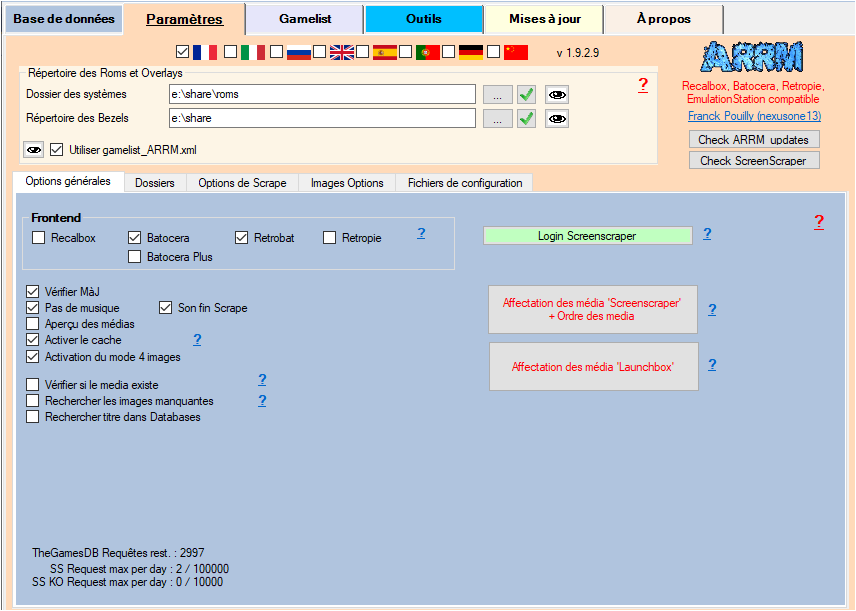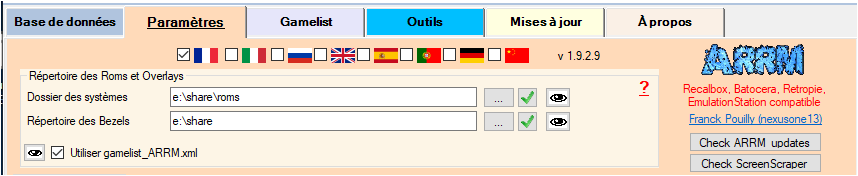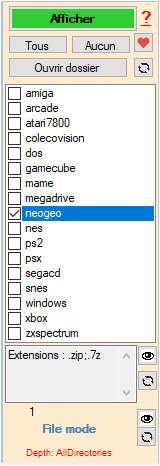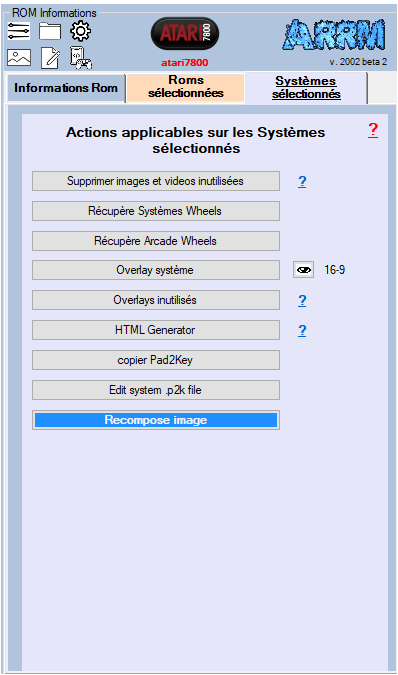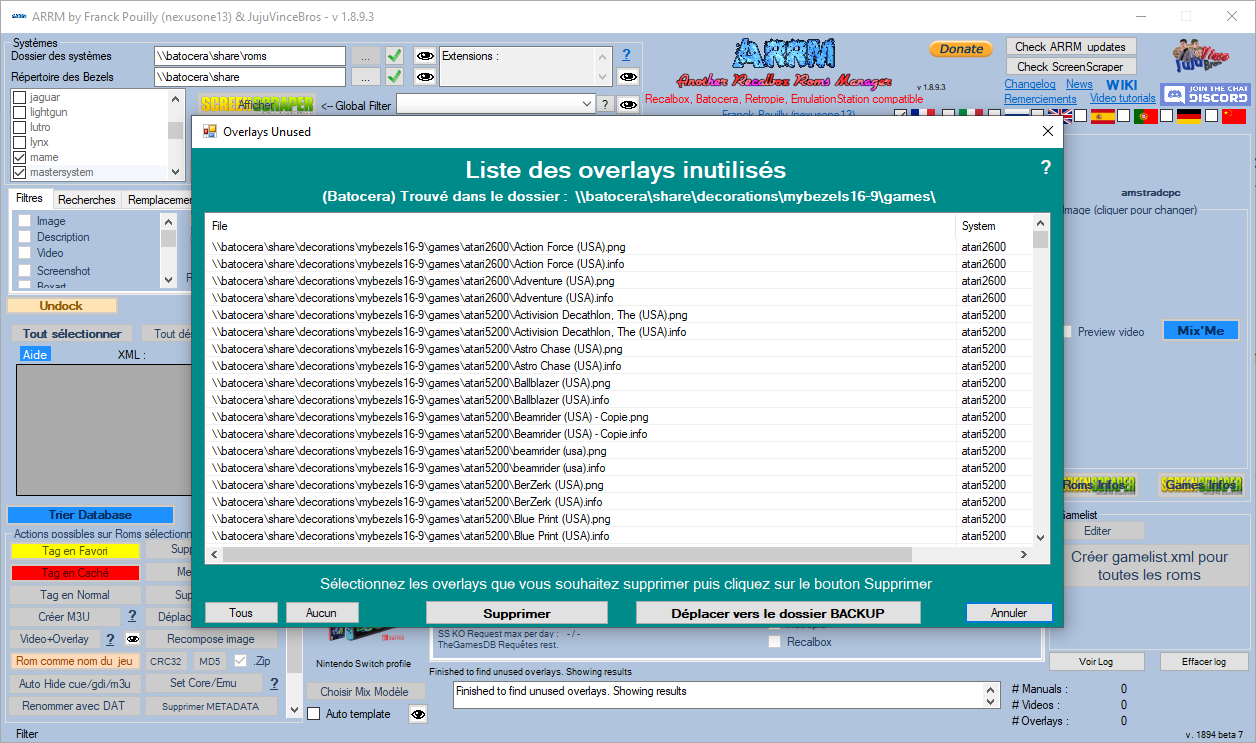Table des matières
Supprimer ou Archiver les Overlays non utilisés
Disponible depuis la version 1.8.9.4 beta 7
Avec ARRM, il est possible de supprimer ou d'archiver les overlays non utilisés : ce sont des overlays que vous possédez dans vos répertoires d'overlays mais pour lesquels aucune Rom (jeux) n'existe.
Voici comment procéder :
Pré-requis
Cocher le bon frontend dans l'onglet Paramétres puis onglet Options générales
- Batocera
- Retropie
- Recalbox
Dans le Panel Systèmes, vérifier que les Dossier des Systèmes et Répertoires Bezels soient bien déclarés.
- Dossier des systèmes : Indiquez ici le chemin d'accès au répertoire roms (réseau ou local).
Cela peut être un répertoire réseau (si vous accédez à votre frontend par réseau) :
- Pour Batocera : \\batocera\share\roms
- Pour Recalbox : \\recalbox\share\roms
- Pour Retropie : \\retropie\roms
ou un disque local (si vous accédez à la carte mémoire/disque de votre frontend connecté à votre PC) :
- E:\recalbox\share\roms (si vous accédez à la carte mémoire/disque de votre recalbox connecté à votre PC
- Les Roms doivent être dans ~/RetroPie/roms/%system%/
- Les gamelist.xml doivent être dans ~/RetroPie/roms/%system%/gamelist.xml
- Répertoires des Bezels :
Il peut s'agir :
- d'un répertoire local (conseillé), dans ce cas il vous faudra recopier le répertoire
- 'overlays' sous \\recalbox\share pour Recalbox
- 'decorations' sous \\batocera\share pour Batocera
- 'configs' sous \\retropie pour Retropie
- du répertoire
- \\recalbox\share pour recalbox
- \\batocera\share pour batocera
- \\retropie pour retropie
Lors de sa recherche d'overlays, ARRM ajoutera automatiquement au Répertoire des Bezels le chemin indiqué dans la variable du fichier %appdata%\Nexouille soft\arrm\database\overlays_path.txt
- recalbox_directory_cfg_game pour Recalbox
- retropie_directory_cfg_game pour Retropie
- \decorations\%dossier batocera 'bezels 16-9'% pour Batocera
Si l'accès au répertoire \\retropie est refusé vous pouvez indiquer \\retropie\configs. Dans ce cas il faudra modifier les chemins relatif a retropie dans le fichier %appdata%\Nexouille soft\arrm\database\overlays_path.txt de cette façon:
Avant
# retropie retropie_directory_input_overlay_game|/opt/retropie/configs/all/retroarch/overlay retropie_directory_input_overlay_system|/opt/retropie/configs/all/retroarch/overlay retropie_directory_cfg_system|\configs\ retropie_directory_overlay_system|\configs\all\retroarch\overlay\ retropie_directory_cfg_game|\configs\all\retroarch\config\ retropie_directory_overlay_game|\configs\all\retroarch\overlay\
Après
# retropie retropie_directory_input_overlay_game|/opt/retropie/configs/all/retroarch/overlay retropie_directory_input_overlay_system|/opt/retropie/configs/all/retroarch/overlay retropie_directory_cfg_system|\ retropie_directory_overlay_system|\all\retroarch\overlay\ retropie_directory_cfg_game|\all\retroarch\config\ retropie_directory_overlay_game|\all\retroarch\overlay\
Sélection des Systèmes
- Cocher les systèmes pour lesquels vous souhaitez vérifier l'existence d'Overlays inutilisés
- Cliquer sur le bouton Overlays inutilisés
Patienter pendant qu'ARRM recherche les Overlays inutilisés.
A la fin de la recherche, un formulaire listant les Overlays inutilisés apparaît.
Il suffit de sélectionner les Overlays et cliquer sur le bouton voulu parmi:
- Supprimer : Supprime les Overlays sélectionnés
- Déplacer dans Backup : Déplace les Overlays sélectionnés dans le répertoire %appdata%\Nexouille soft\arrm\temp\backup_overlays
- Annuler : Reviens à l'écran principal
- Tous : Sélectionne tous les Overlays listés
- Aucun : Sélectionne aucun Overlays
A la fin des opérations un compte-rendu apparaît qui indique les opérations réalisées. Il se situe : %appdata%\Nexouille soft\arrm\temp\overlay_to_delete.txt